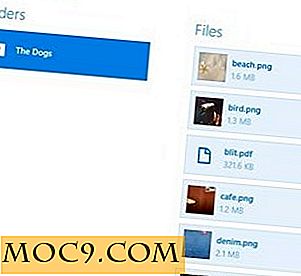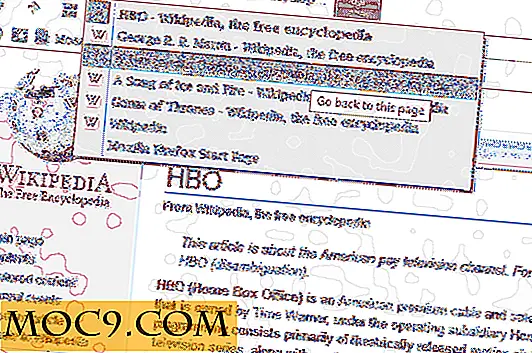Sådan styrker du adgangskoderegler for brugere i Windows
Hvis du er en Windows-administrator, der administrerer flere brugerkonti eller computere, kan du muligvis håndhæve adgangskode regler som kompleksiteten og den maksimale alder for at holde computeren sikker fra svage adgangskoder. Brug af stærke adgangskoder og ændring af dem en gang imellem, hvis ikke ofte, er en måde at beskytte systemets integritet på. Faktisk håndhæver de fleste online- og offline-konti disse typer af adgangskoderegler for at holde deres brugere og oplysninger sikre. Du kan gøre det samme for din Windows-maskine ved hjælp af de dybt begravede systemkonfigurationsindstillinger. Så hvis du nogensinde har brug for, her er hvordan du kan håndhæve adgangskode regler for brugere i et Windows-system.
Håndhæv adgangskoderegler for brugere
For at håndhæve adgangskoderegler for Windows-brugere skal vi bruge Windows Group Policy Editor. For at starte, tryk "Win + R", skriv gpedit.msc og tryk på Enter-knappen for at åbne Group Policy Editor.

Her navigerer du til følgende politik i Gruppepolicy Editor.
Computer Konfiguration -> Windows Indstillinger -> Sikkerhedsindstillinger -> Kontopolitikker -> Adgangspolitik

I dette vindue kan du indstille forskellige adgangskode regler som kompleksitet, alder, opbevaring osv. Hvis du vil have brugerens adgangskode til at opfylde reglerne for adgangskompleksitet, så find og dobbeltklik på politikken "Adgangskoden skal opfylde kompleksitetsbehovet."

Ovenstående handling åbner vinduet Kompatibilitet med adgangskompleks. Vælg alternativknappen "Aktiveret" og klik på "OK" knappen for at gemme ændringerne.

Hvis du vil vide, hvilke kompleksitetsregler der anvendes, skal du klikke på fanen "Forklar" for at se reglerne. Desværre kan du ikke angive dine egne adgangskode kompleksitetsregler.

Som standard kræver indstillingen af kodeordets kompleksitetsregel, at kodeordets længde skal være mindst seks tegn lang. Men hvis du vil øge længden af adgangskoden, skal du dobbeltklikke på politikken "Minimum Password Length" i samme vindue, indtaste den ønskede længde og klikke på OK-knappen for at gemme ændringerne. Anbefalet adgangskode længde er mindst 12 tegn lang (Personligt brugte jeg mindst 20 tegn til alle mine adgangskoder, selvom det kan være for lang tid for mange brugere).

Udover at indstille kodeordets kompleksitet og minimumslængderegler, kan du også konfigurere dit Windows-system til at tvinge brugerne til at ændre adgangskoden efter et forudbestemt antal dage. For at gøre det skal du finde og dobbeltklikke på politikken "Maksimum adgangskodealder", indtast det maksimale antal dage og klik på OK-knappen for at gemme ændringerne. Den anbefalede maksimale adgangskodealder er mellem 30 og 90 dage.

Hvis du vil begrænse brugere fra at genbruge de tidligere adgangskoder, kan du konfigurere Windows til at huske et foruddefineret antal gamle adgangskoder, så det kan. For at gøre det skal du dobbeltklikke på politikken "Enforce Password History", indtaste antallet af adgangskoder, du vil have Windows til at gemme i sit historikmodul, og klik på "Ok" knappen for at gemme ændringerne.
Værdien angivet skal være mellem 0 og 24, dvs. Windows kan kun gemme maksimalt 24 adgangskoder i historien.

Det er alt, hvad der skal gøres, og det er så nemt at håndhæve adgangskode regler på et Windows-system. Med ovenstående enkle regler kan du gøre din Windows-computer mere sikker og sikker fra de svage adgangskoder.
Forhåbentlig hjælper det og kommenterer nedenfor, at dele dine tanker og erfaringer med at indstille og bruge kodeksens kompleksitetsregler på dit Windows-system.